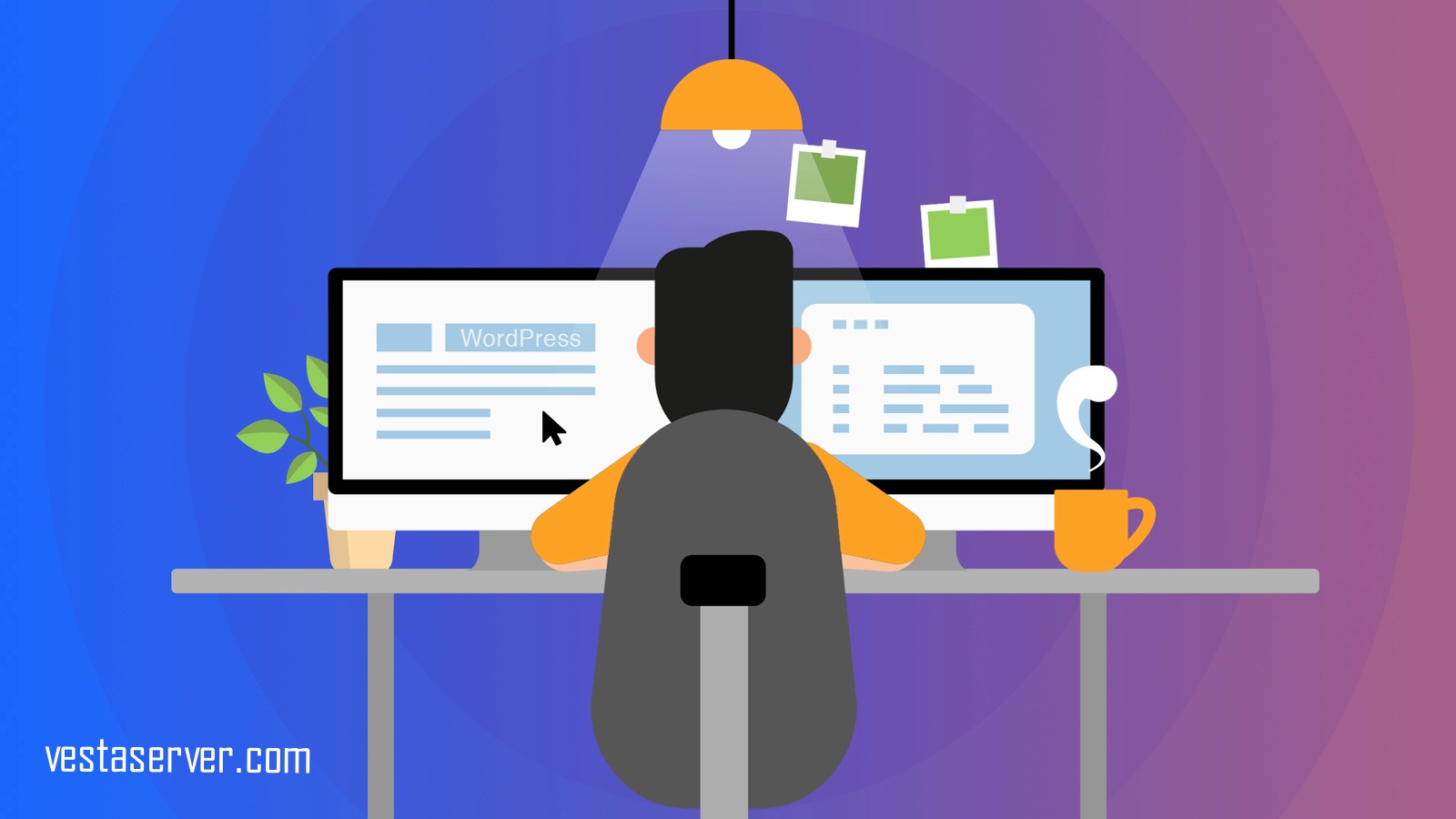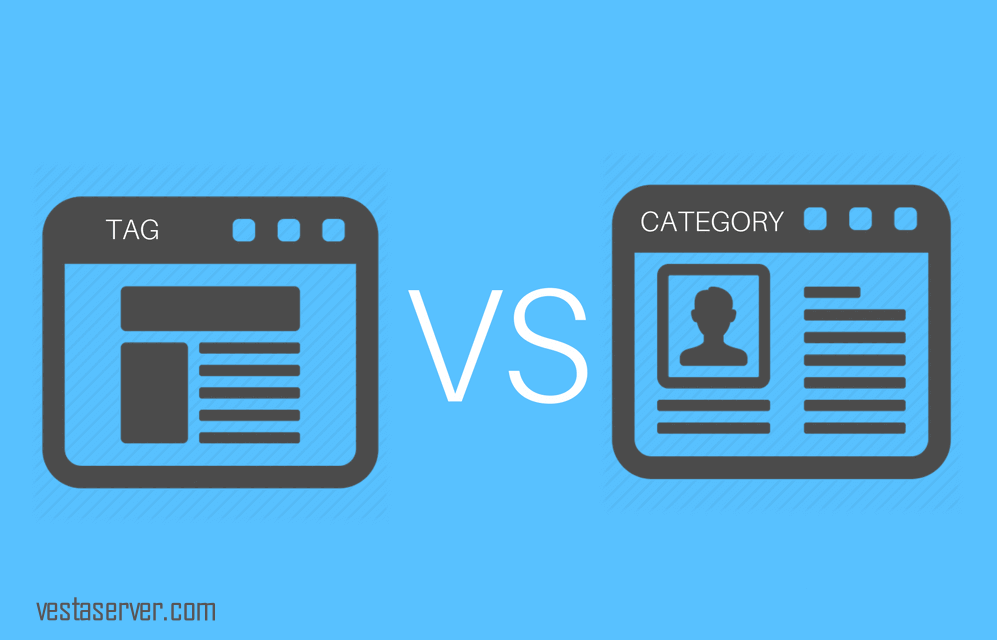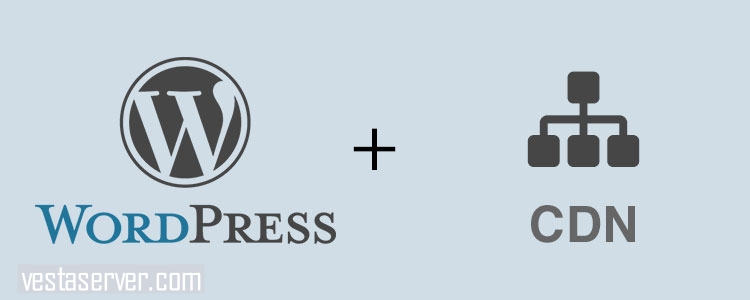تاثیر کدهای مخرب در قالب یا افزونه نال شده وردپرس
بسیاری از افراد برای راه اندازی سایت وردپرس شرکت یا کسب و کار خود، تمایلی به صرف هزینه برای سایت و قالب آن ندارند و در نتیجه در اینترنت بدنبال قالب ها یا افزونه های نال شده میروند.
در صورتی که هیچ اطلاعی از وجود کدهای مخرب موجود در قالب ها و افزونه های نال شده ندارند.
صرفا خوشحال اند که در هزینه های خود صرفه جویی کردند، اما نمی دانند که کدهای مخرب در قالب یا افزونه های نال شده، براحتی میتوانند امنیت سایت وردپرس آنها را به خطر بیندازند.
بنابراین تا انتهای مطلب همراه با وستا سرور باشید تا در مورد قالب یا افزونه های نال شده وردپرس و مشکلاتی که استفاده از آنها به دنبال دارد بیشتر بدانید.

وارد کردن کدهای مخرب در قالب یا افزونه نال شده وردپرس:
زمانی که شما یک قالب یا افزونه را از شرکت معتبری خریداری می کنید، آن شرکت به شما، یک لایسنس مخصوص اختصاص می دهد.
این بدین معنی است که بغیر از شما و کاربران دیگری که لایسنس از آن شرکت معتبر بصورت پولی تهیه کردند نمیتوانند به قالب یا افزونه دسترسی پیدا کنند.
در واقع قالب ها و افزونه ها در اختیار هر کسی نخواهند بود و یک قالب مخصوص خود شماست و اینگونه امنیت سایت افزایش پیدا خواهد کرد.
اما همیشه افرادی هستند که در قالب ها دست برده و به روشی، استفاده از لایسنس را در قالب ها و افزونه ها حذف و از بین می برند.
به این نوع از قالب ها و افزونه ها، اصطلاحا قالب ها یا افزونه های نال شده می گویند. و سپس این قالب ها یا افزونه ها را به صورت رایگان و بدون پرداخت هزینه، در اختیار افراد دیگر قرار میدهند.

و نکته ی مهم اینجاست که هکرها و نفوذگرها از این افزونه و قالب های نال شده که در واقع نسخه رسمی نیستند استفاده می کنند و قبل از ارائه آنها به کاربران، تغییراتی در آنها ایجاد میکنند.
سپس آنها را بعنوان قالب ها و افزونه های رایگان روانه بازار می کنند.
آنها میتوانند از همین طریق یعنی از طریق قالب ها یا افزونه های نال شده، به سایت وردپرسی شما نفوذ کرده و با وارد کردن کدهای آلوده به سایت وردپرسی شما، براحتی سایت شما و اطلاعات داخل سایت شما را هک کنند و باعث ایجاد مشکلاتی برای سایت شما بشوند.
چرا نباید از قالب یا افزونه های نال شده استفاده کنیم؟
1- امنیت سایت وردپرسی را تهدید میکنند.
امنیت یکی از مهم ترین ویژگی های وبسایت شماست که باید در برقراری و حفظ آن کوشا باشید. راه های زیادی برای افزایش امنیت سایت وجود دارد مانند فعالسازی ssl روی سایت وردپرسی یا غیرفعال کردن xml-rpc وردپرس و…
حتی در مورد راهکار هایی که برای افزایش امنیت سایتتون بکار می برید نیز همین ماجرا برقرار است.
یعنی با استفاده از نصب افزونه های امنیتی برای سایتتان، براحتی فرصتی برای امکان ورود کدهای مخرب به افزونه ی نال شده وردپرس خود فراهم خواهید کرد.
یعنی باز هم افرادی همیشه هستند که نسخه نال شده و الوده به کدهای مخرب را در اختیار دیگران قرار می دهند.

یا حتی ممکن است هکرها با قرار دادن کدهای مشخصی در نسخه نال شده قالب یا افزونه های سایت شما، یک سری تبلیغات مختلف یا لینک های مخرب در وب سایت شما قرار دهند که در نهایت وب می توانند سایت شما را به طور کامل هک کنند.
در نتیجه بهترین راهکار این است که به دلیل وجود احتمال ورود کدهای مخرب در قالب یا افزونه نال شده وردپرستان و در نتیجه به خطر افتادن امنیت سایت، از استفاده ی آنها جداً خودداری فرمائید.
2- نسخه های نال شده قانونی نیستند.
قانون کپی رایت در این نسخه ها نادیده گرفته شده و افراد ارائه دهنده ی قالب و افزونه ها نال شده، منابع مربوط به کپی رایت را از بین میبرند و به عنوان نسخه های رایگان، در اختیار شما قرار می دهند.
و خب این حق سازنده اصلی آن قالب یا افزونه است که بتواند از شما به دلیل زیر پا گذاشتن قانون حق کپی رایت شکایت کند.
در حالیکه شما تنها بخاطر یک سهل انگاری و به قصد صرفه جویی در هزینه های خود حالا مجبور می شوید بهای سنگینی را پرداخت کنید.

3- امکان بروز رسانی وردپرس وجود نخواهد داشت.
شرکت وردپرس همیشه در حال توسعه و بهبود قابلیت های این سیستم است. به همین دلیل همیشه نسخه جدید و بهبود یافته را به کاربران ارائه می دهد.
اما اگر شما در حال استفاده از یک قالب یا افزونه ی نال شده باشید، نمی توانید وردپرس خود را بروز رسانی کنید.
این بدین معناست که همیشه از قابلیت های جدید و نسخه بهبود یافته ی آن بی بهره هستید و این تبدیل به یک مشکل برای شما و سایتتان میشود.
در واقع با هر بار بروزرسانی وردپرس، امنیت سایت وردپرس خود را افزایش میدهید، اما زمانی که نتوانید ان را بروزرسانی کنید نفوذگر ها و هکر ها براحتی میتوانند به سایت شما نفوذ کنند.

4- قالب یا افزونه های نال شده وردپرس، قابلیت بروزرسانی شدن ندارند.
شرکت های ارائه دهنده قالب ها و افزونه های معتبر، همواره در حال بهبود و توسعه قالب ها و افزونه های خود هستند.
آنها همواره تلاش در رفع باگ ها و مشکلات نسخه های قبلی دارند. اما زمانی که شما از نسخه نال شده استفاده می کنید، دیگر هیچ ارتباطی با ارائه دهندگان آنها نخواهید داشت.
در نتیجه امکان استفاده از نسخه های بهبود یافته و قابلیت های جدید آنها را از دست خواهید داد.
5- قالب یا افزونه های نال شده وردپرس روی سئوی سایت اثر منفی میگذارند.
موضوع دیگری که باید به آن توجه داشته باشید این است که در صورتی که کدهای مخرب در قالب یا افزونه نال شده وردپرس شما وارد شده باشند، به شدت میتوانند روی سئوی سایت شما اثر منفی بگذارند.
زیرا نسخه نال شده میتواند به سایت شما، کدهای مخرب وارد کند و یا در کدهای قالب شما، لینک های مخرب قرار دهد.
گوگل به سرعت این موضوعات را شناسایی کرده و سایت شما را جریمه می کند. بنابراین استفاده از قالب یا افزونه های نال شده و اثر مخرب آنها بر سئوی سایت خود را هم در نظر داشته باشید.

6- قالب ها یا افزونه های نال شده، دارای پشتیبانی و خدمات پس از فروش نیستند.
اگر شما یک محصول یا خدمتی را از یک شرکت معتبر خریداری کنید قطعا از پشتیبانی و خدمات پس از فروش آن شرکت بهره خواهید برد.
اما با تهیه ی قالب یا افزونه ی نال شده، امکان استفاده از خدمات پشتیبانی را هم ندارید و اگر کدهای مخرب در قالب یا افزونه نال شده وردپرس شما وارد شده باشد و سایت شما به مشکل بخورد به هیچ عنوان حق ندارید روی پشتیبانی سرویس حساب کنید.
و مورد دیگر این است که زمانی که شما از یک شرکت معتبری قالب یا افزونه ای را خریداری کرده باشید، میتوانید از اطلاعاتی که آن شرکت در خصوص استفاده از آن قالب یا افزونه در اختیار شما قرار میدهد استفاده کنید.
اما اگر نسخه نال شده ی آنها را تهیه کرده باشید از این امکان هم سهمی نخواهید داشت.

جمع بندی
در این مقاله به بیان برخی از تاثیرات مخرب و مشکلاتی که میتواند استفاده از قالب یا افزونه های نال شده وردپرس برای سایت شما پدید آورد پرداختیم.
در نهایت مجدد یادآوری می کنیم که راه اندازی سایت، قطعا نیازمند صرف هزینه شماست.
اگر برای کاهش هزینه های خود، تصمیم به دانلود قالب یا افزونه نال شده وردپرس گرفتید، حتما به یاد داشته باشید که با استفاده از نسخه نال شده می توانید چه مشکلات جبران ناپذیری برای سایت وردپرسی خود به وجود آورید.
امیدواریم مطالب ذکر شده در این مقاله برای شما دوستان مفید واقع شده باشد.